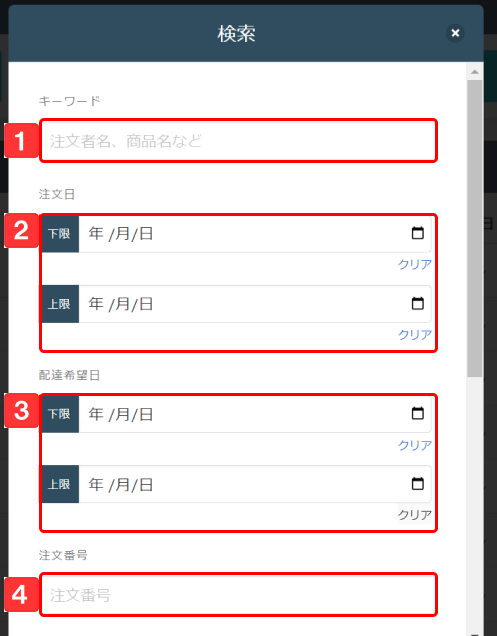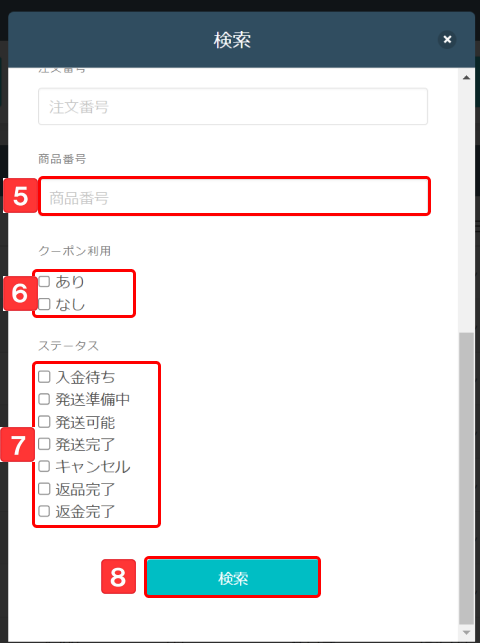注文一覧
「注文一覧」では、注文情報の検索や確認が行えます。
1. 注文管理画面への遷移方法
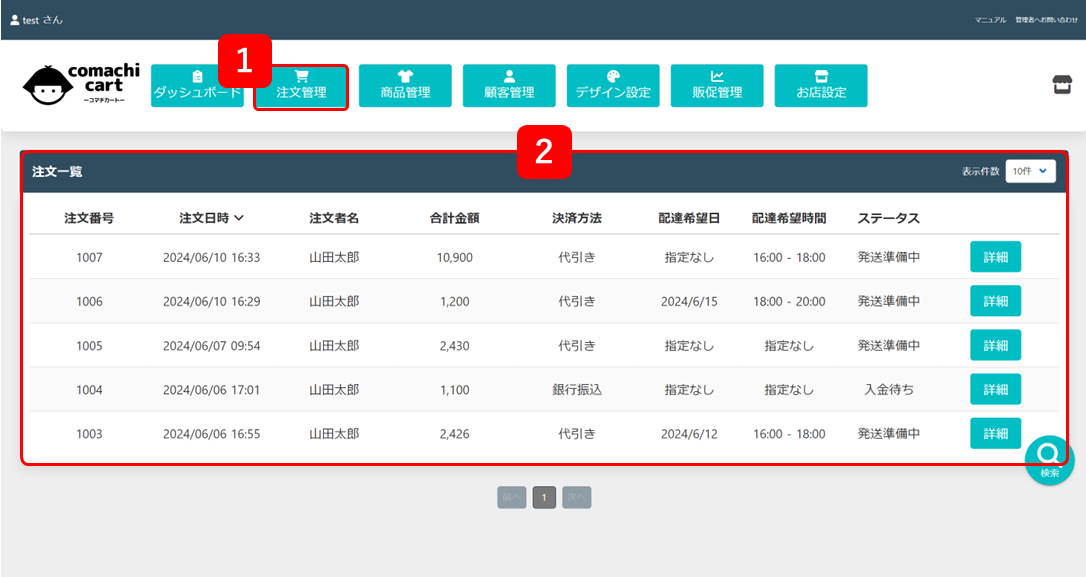
-
 店舗管理画面上部の「注文管理」を押します。
店舗管理画面上部の「注文管理」を押します。
-
 注文管理画面が表示されます。
注文管理画面が表示されます。
2. 注文情報検索画面の表示方法
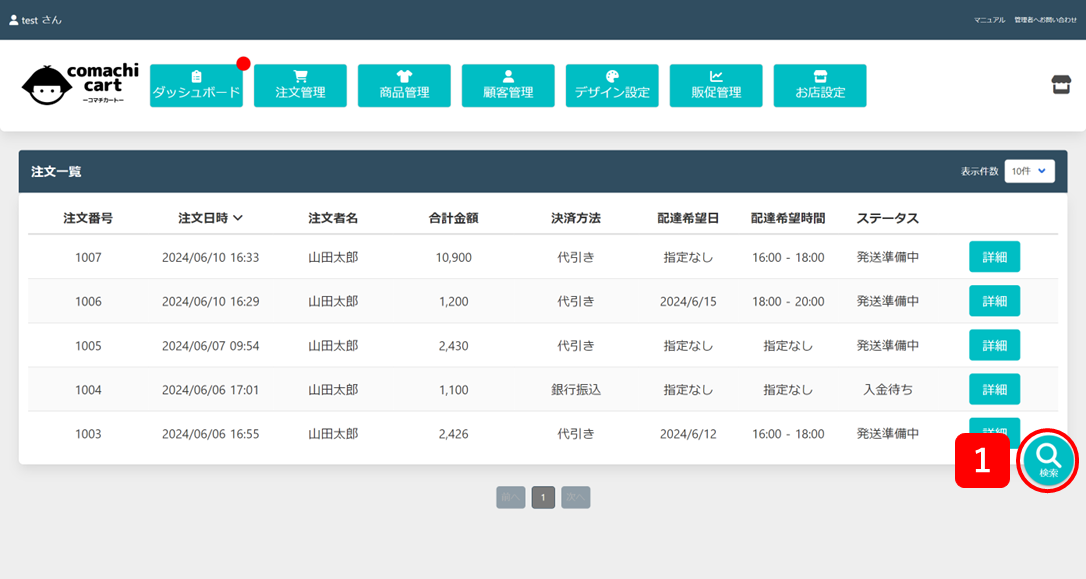
-
 「検索」ボタンを押すと、注文情報検索画面が表示されます。
「検索」ボタンを押すと、注文情報検索画面が表示されます。
3. 注文情報検索
-
 検索対象として注文者名、商品名などのキーワードを指定できます。
検索対象として注文者名、商品名などのキーワードを指定できます。
-
 検索対象として注文日を指定できます。
注文日が「下限」~「上限」の間である注文を検索することができます。
検索対象として注文日を指定できます。
注文日が「下限」~「上限」の間である注文を検索することができます。
-
 検索対象として配達希望日を指定できます。
配達希望日が「下限」~「上限」の間である注文を検索することができます。
検索対象として配達希望日を指定できます。
配達希望日が「下限」~「上限」の間である注文を検索することができます。
-
 検索対象として注文番号を指定できます。
検索対象として注文番号を指定できます。
-
 検索対象として商品番号を指定できます。
検索対象として商品番号を指定できます。
-
 検索対象としてクーポン利用のあり・なしを指定できます。
検索対象としてクーポン利用のあり・なしを指定できます。
-
 検索対象として注文ステータスを指定できます。
検索対象として注文ステータスを指定できます。
-
 「検索」ボタンを押すと、絞り込みが行われます。
「検索」ボタンを押すと、絞り込みが行われます。
※検索する際に上記1~5の条件をすべて指定する必要はありません。
4. 注文情報一覧表示
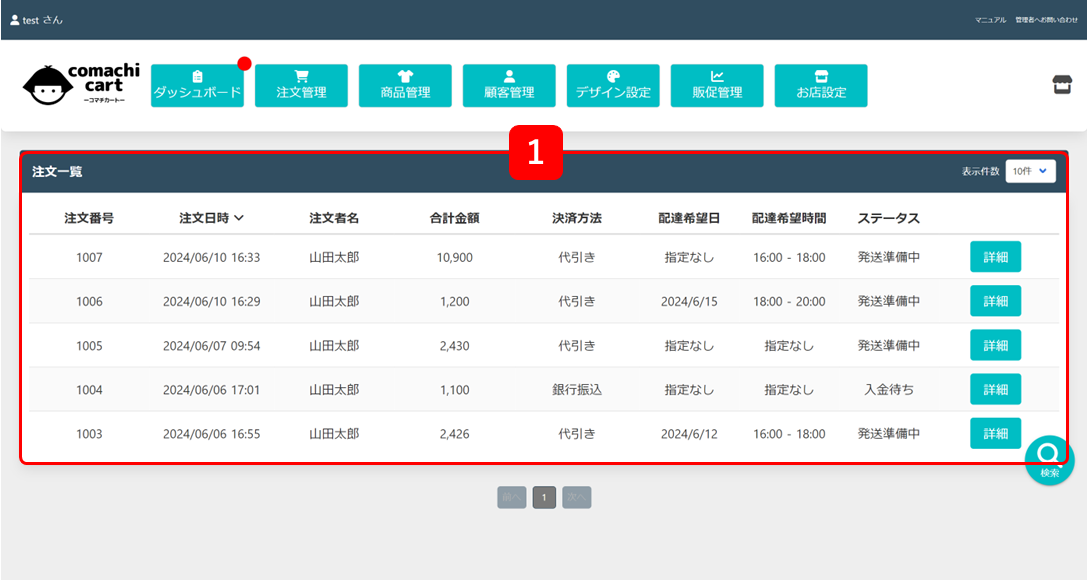
-
 検索条件に該当する注文情報が一覧で表示されます。
検索条件に該当する注文情報が一覧で表示されます。
5. 注文一覧の表示件数を変更する方法
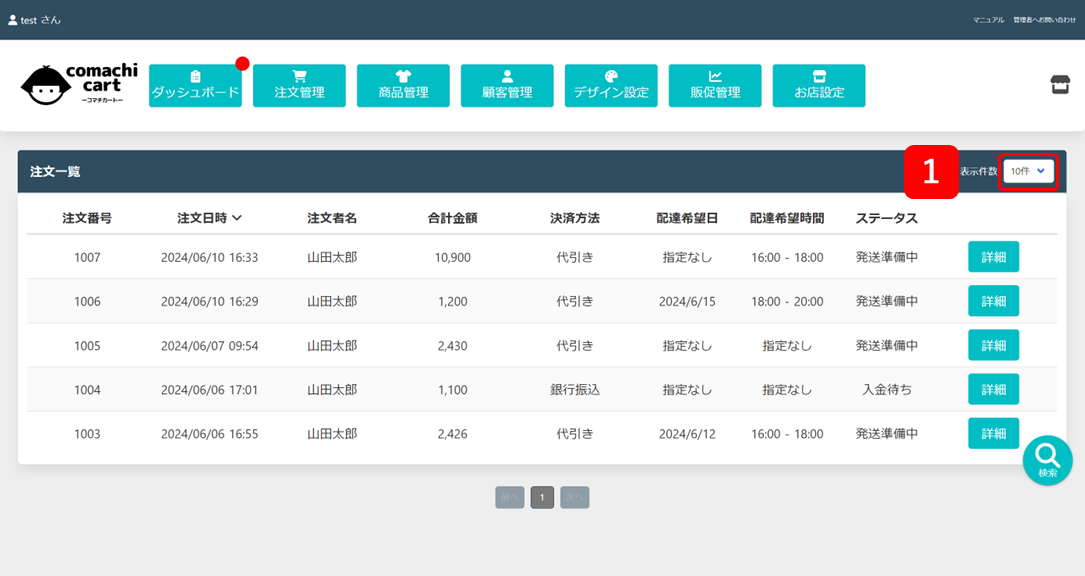
-
 注文管理画面右上の「表示内容」を選択し、表示したい件数を選択します。
※表示件数は、「10件」、「30件」、「50件」を選択できます。
注文管理画面右上の「表示内容」を選択し、表示したい件数を選択します。
※表示件数は、「10件」、「30件」、「50件」を選択できます。